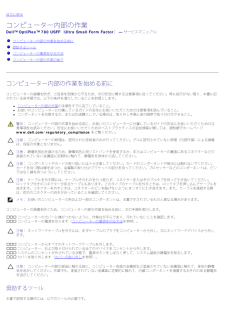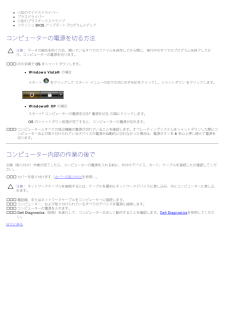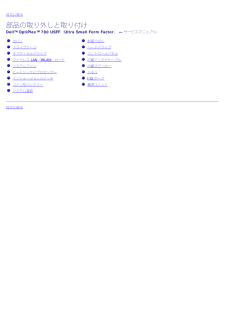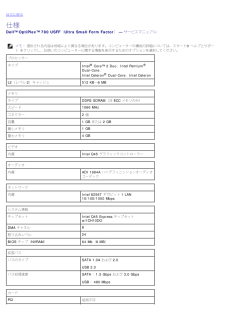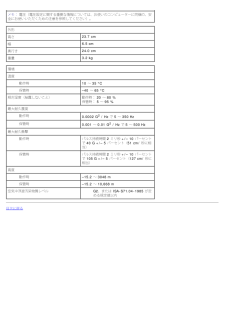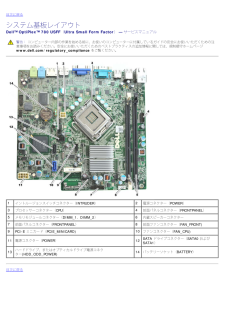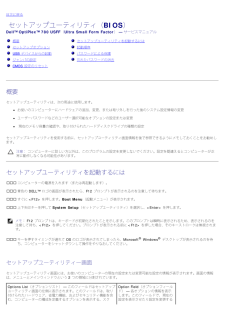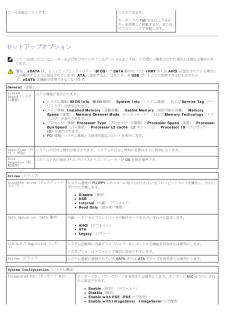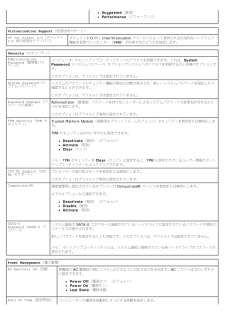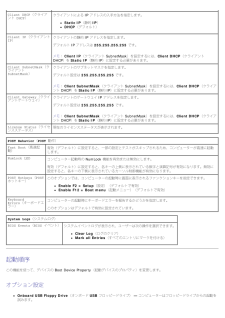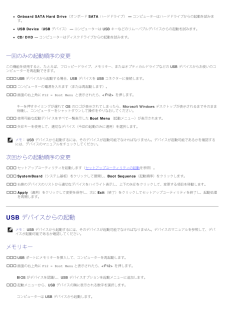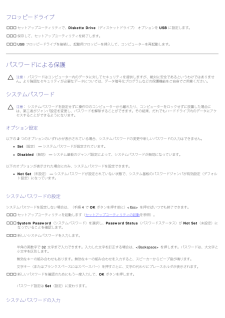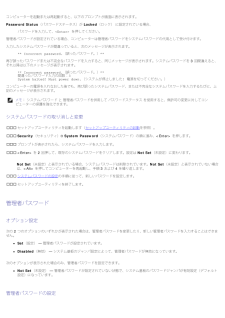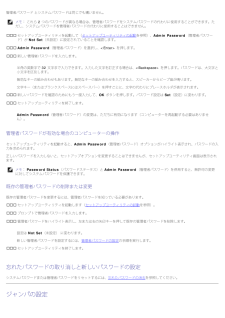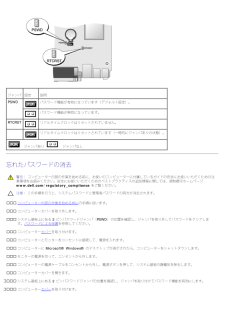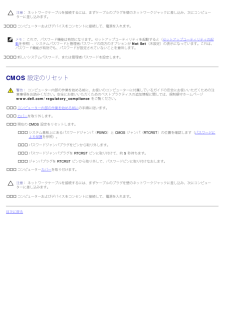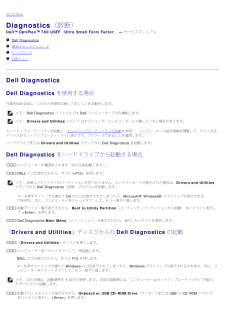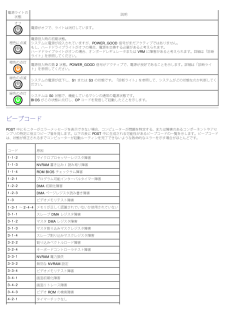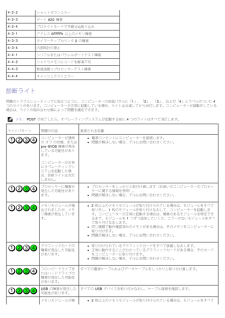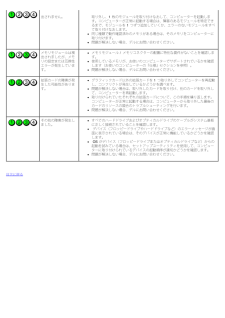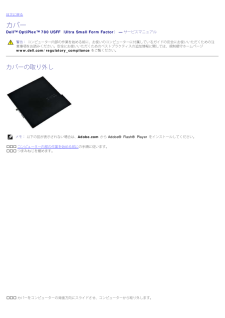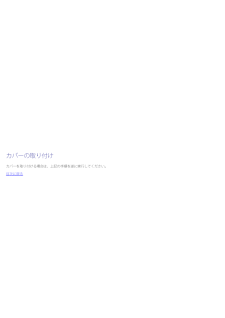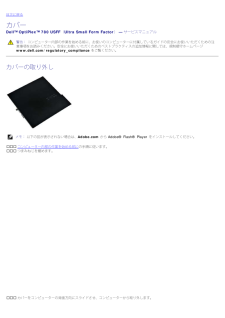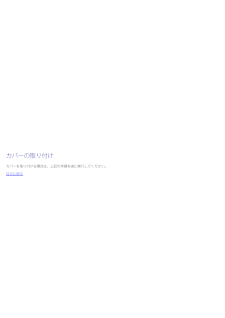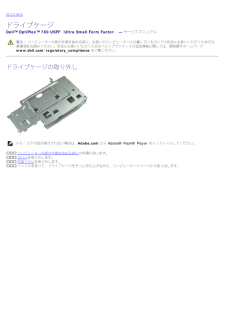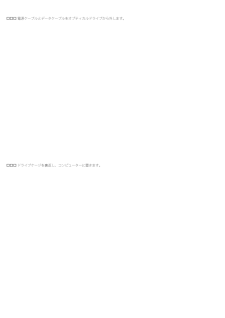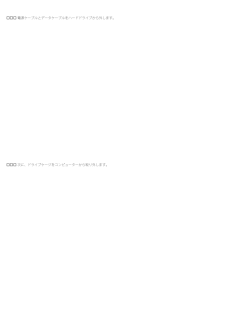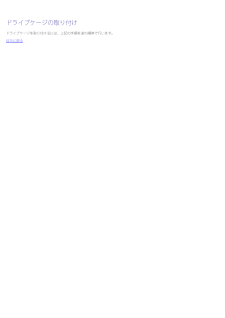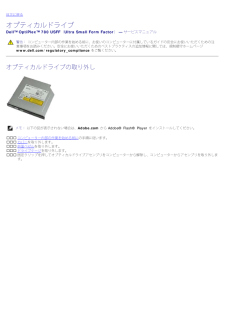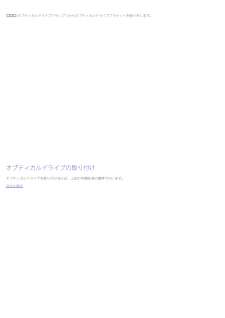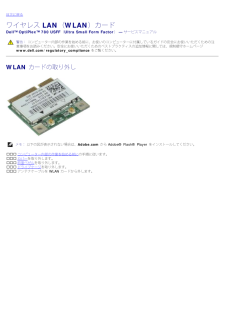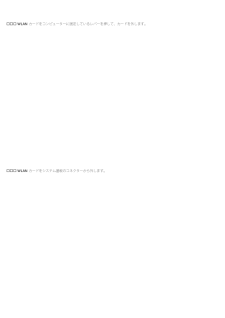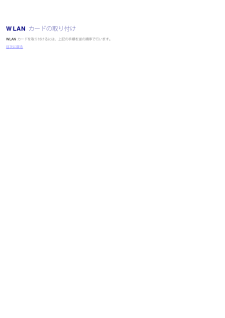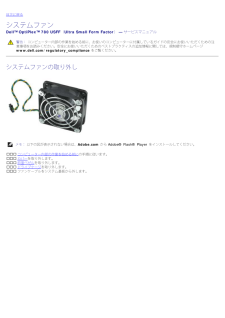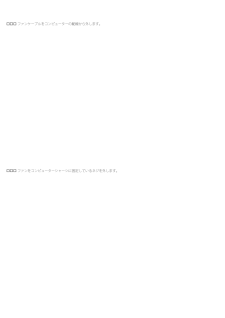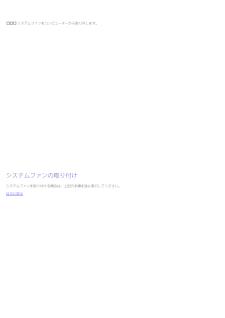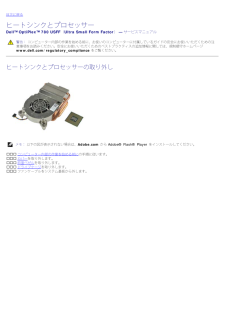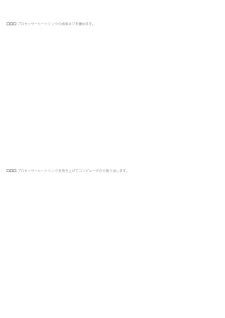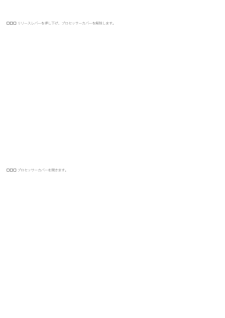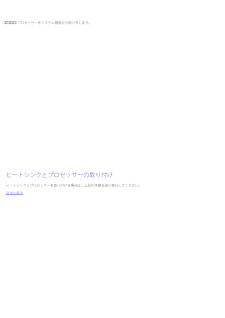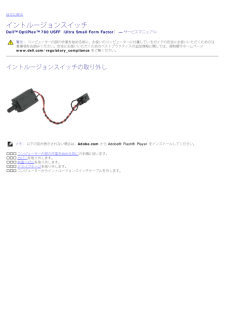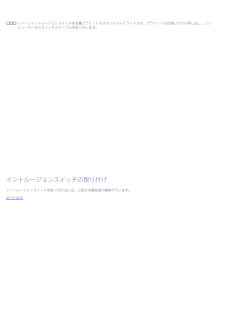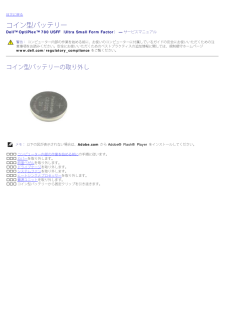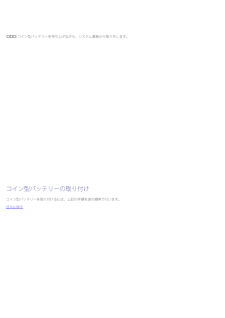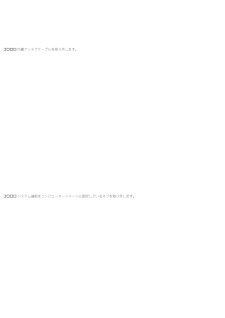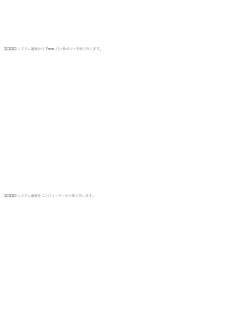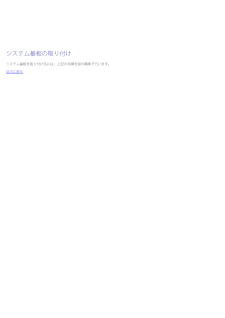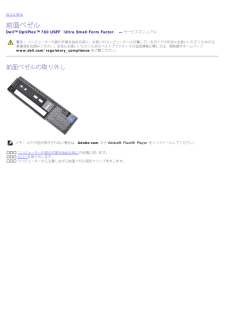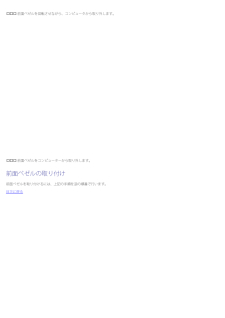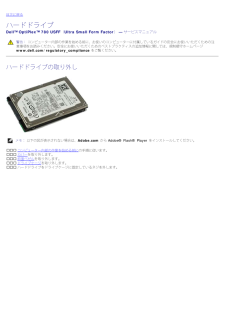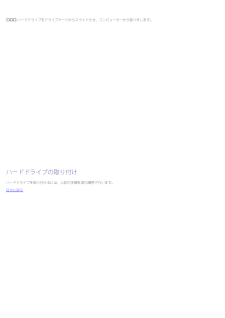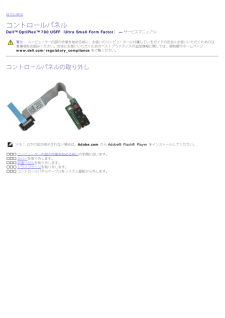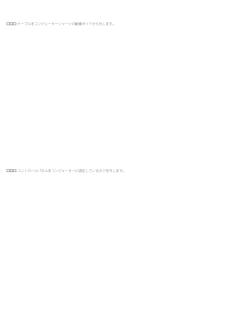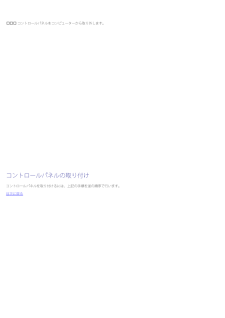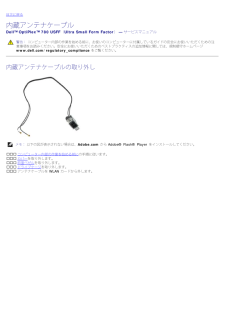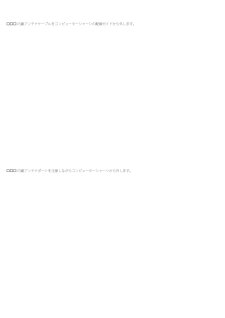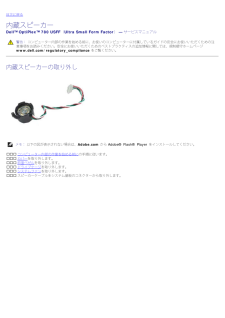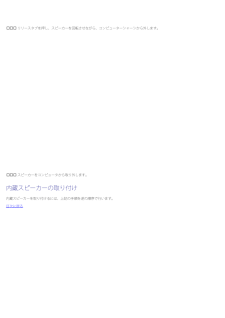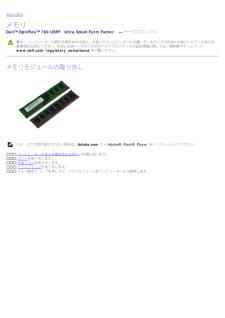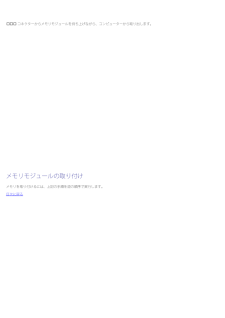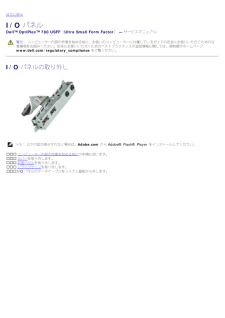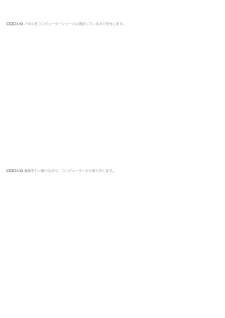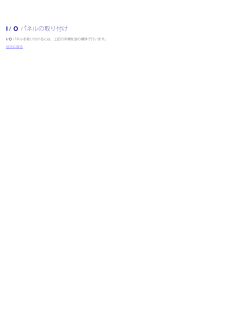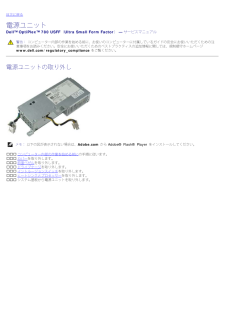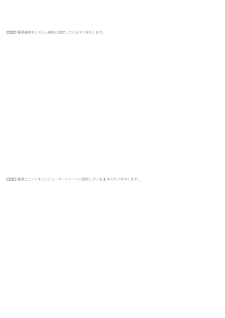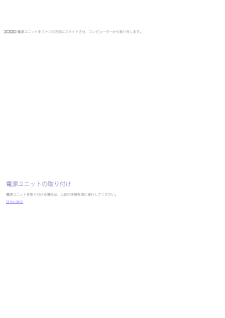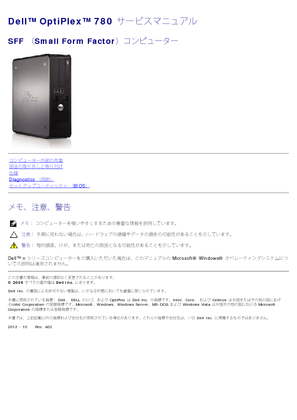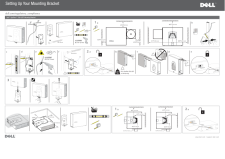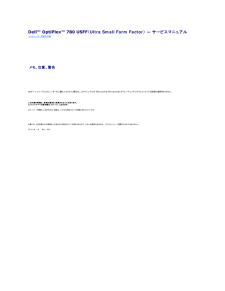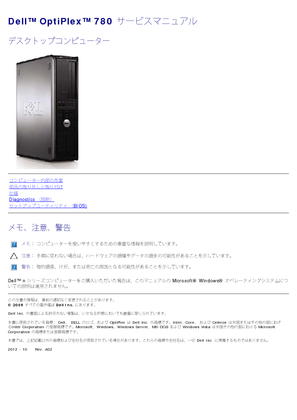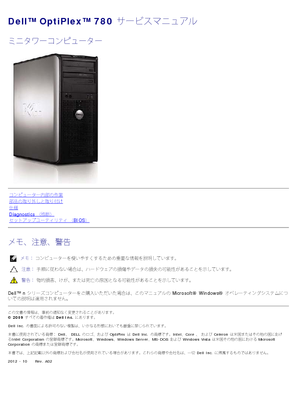28

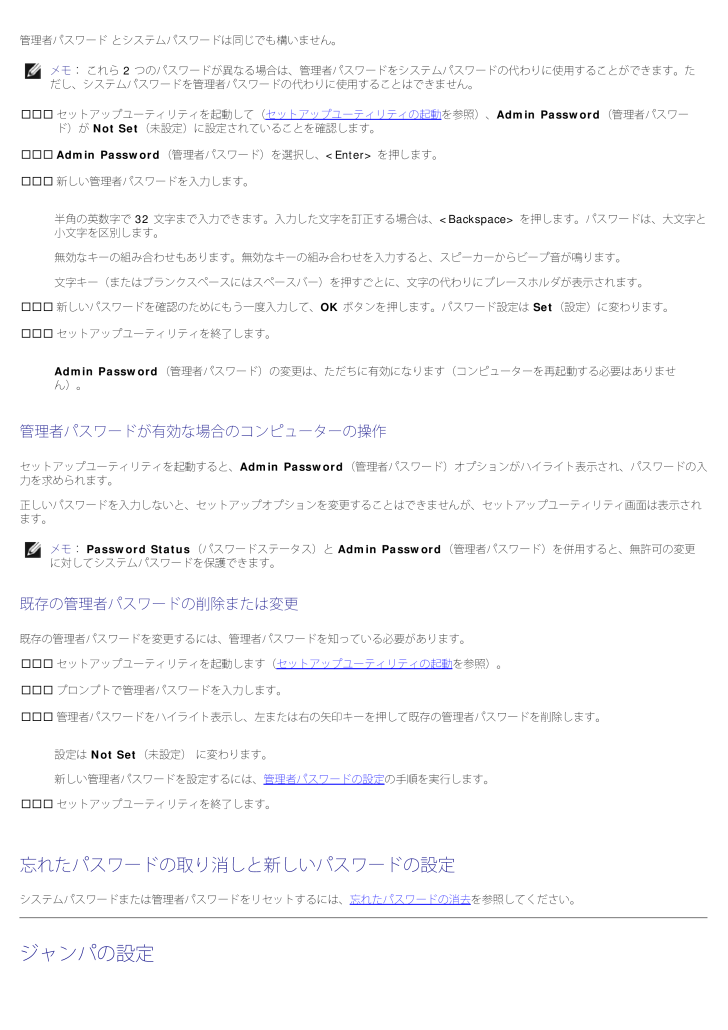
18 / 73 ページ
現在のページURL
管理者パスワード とシステムパスワードは同じでも構いません。メモ: これら 2 つのパスワードが異なる場合は、管理者パスワードをシステムパスワードの代わりに使用することができます。ただし、システムパスワードを管理者パスワードの代わりに使用することはできません。1セットアップユーティリティを起動して(セットアップユーティリティの起動を参照)、Admin Password(管理者パスワード)が Not Set(未設定)に設定されていることを確認します。1Admin Password (管理者パスワード)を選択し、<Enter> を押します。 1新しい管理者パスワードを入力します。 半角の英数字で 32 文字まで入力できます。入力した文字を訂正する場合は、<Backspace> を押します。パスワードは、大文字と小文字を区別します。無効なキーの組み合わせもあります。無効なキーの組み合わせを入力すると、スピーカーからビープ音が鳴ります。文字キー(またはブランクスペースにはスペースバー)を押すごとに、文字の代わりにプレースホルダが表示されます。1新しいパスワードを確認のためにもう一度入力して、OK ボタンを押します。パスワード設定は Set(設定)に変わります。 1セットアップユーティリティを終了します。 Admin Password (管理者パスワード)の変更は、ただちに有効になります(コンピューターを再起動する必要はありません)。管理者パスワードが有効な場合のコンピューターの操作セットアップユーティリティを起動すると、Admin Password(管理者パスワード)オプションがハイライト表示され、パスワードの入力を求められます。正しいパスワードを入力しないと、セットアップオプションを変更することはできませんが、セットアップユーティリティ画面は表示されます。メモ: Password Status (パスワードステータス)と Admin Password (管理者パスワード)を併用すると、無許可の変更に対してシステムパスワードを保護できます。既存の管理者パスワードの削除または変更既存の管理者パスワードを変更するには、管理者パスワードを知っている必要があります。1セットアップユーティリティを起動します(セットアップユーティリティの起動を参照)。 1プロンプトで管理者パスワードを入力します。 1管理者パスワードをハイライト表示し、左または右の矢印キーを押して既存の管理者パスワードを削除します。 設定は Not Set(未設定) に変わります。新しい管理者パスワードを設定するには、管理者パスワードの設定の手順を実行します。1セットアップユーティリティを終了します。 忘れたパスワードの取り消しと新しいパスワードの設定システムパスワードまたは管理者パスワードをリセットするには、忘れたパスワードの消去 を参照してください。ジャンパの設定
参考になったと評価  177人が参考になったと評価しています。
177人が参考になったと評価しています。
このマニュアルの目次
-
1 .DellTM OptiPlexTM 780 USF...DellTM OptiPlexTM 780 USFF ( Ultra Small Form Factor ) -サービスマニュアルコンピューター内部の作業部品の取り外しと取り付け仕様システム基板レイアウトセットアップユーティリティ( BIOS )Diagnostics (診断)メモ、注意、警告メモ: コンピューターを使いやすくするための重要な情報を説明しています。注意: 手順に従わない場合は、ハードウェアの損傷やデータの損失の可能性があることを示しています。警告: 物的損害、けが、または死亡の原因となる可...
-
2 .目次に戻るコンピューター内部の作業DellTM O...目次に戻るコンピューター内部の作業DellTM OptiPlexTM 780 USFF (Ultra Small Form Factor ) - サービスマニュアル コンピューター内部の作業を始める前に 奨励するツール コンピューターの電源を切る方法 コンピューター内部の作業の後で コンピューター内部の作業を始める前にコンピューターの損傷を防ぎ、ご自身を危険から守るため、次の安全に関する注意事項に従ってください。特に指示がない限り、本書に記されている各手順では、以下の条件を満たしていることを前提と...
-
3 .小型のマイナスドライバープラスドライバー小型のプラ...小型のマイナスドライバープラスドライバー小型のプラスチックスクライブフラッシュ BIOS アップデートプログラムメディアコンピューターの電源を切る方法注意: データの損失を防ぐため、開いているすべてのファイルを保存してから閉じ、実行中のすべてのプログラムを終了してから、コンピューターの電源を切ります。1次の手順で OS をシャットダウンします。 Windows Vista(R) の場合スタート をクリックして スタート メニューの右下の次に示す矢印をクリックし、シャットダウン をクリックします。Wind...
-
4 .目次に戻る部品の取り外しと取り付けDellTM O...目次に戻る部品の取り外しと取り付けDellTM OptiPlexTM 780 USFF (Ultra Small Form Factor ) - サービスマニュアル カバー ドライブケージ オプティカルドライブ ワイヤレス LAN (WLAN )カード システムファン ヒートシンクとプロセッサー イントルージョンスイッチ コイン型バッテリー システム基板 前面ベゼル ハードドライブ コントロールパネル 内蔵アンテナケーブル 内蔵スピーカー メモリ I/O ボード 電源ユニ...
-
5 .目次に戻る仕様DellTM OptiPlexTM ...目次に戻る仕様DellTM OptiPlexTM 780 USFF (Ultra Small Form Factor ) - サービスマニュアルメモ: 提供される内容は地域により異なる場合があります。コンピューターの構成の詳細については、スタート® ヘルプとサポート をクリックし、お使いのコンピューターに関する情報を表示するためのオプションを選択してください。プロセッサータイプIntel(R) CoreTM 2 Duo、Intel Pentium(R)Dual-Core、Intel Celeron(R) D...
-
6 .PCI Express x1使用不可PCI Exp...PCI Express x1使用不可PCI Express x16使用不可ドライブ 外部アクセス用スリムラインドライブベイSATA DVD-ROM / DVD+/-RW 用ベイ*1内部アクセス用2.5 インチドライブベイ1 個外付けコネクター オーディオ背面パネル コネクター*2: ライン出力(ヘッドフォン)とライン入力(マイク)前面パネル コネクター*2: ライン出力(ヘッドフォン)とライン入力(マイク)ネットワーク RJ45 コネクター*1シリアル 9 ピンコネクター*1、16550C 互換USB前面...
-
7 .メモ: 電圧(電圧設定に関する重要な情報については...メモ: 電圧(電圧設定に関する重要な情報については、お使いのコンピューターに同梱の、安全にお使いいただくための注意を参照してください)。外形 高さ23.7 cm幅6.5 cm奥行き24.0 cm重量3.2 kg環境 温度動作時 10 ~ 35 C保管時 -40 ~ 65 C相対湿度(結露しないこと)動作時: 20 ~ 80 %保管時: 5 ~ 95 %最大耐久震度動作時0.0002 G2 / Hz で 5 ~ 350 Hz保管時0.001 ~ 0.01 G2 / Hz で 5 ~ 500 Hz最大耐久衝撃動...
-
8 .目次に戻るシステム基板レイアウトDellTM Op...目次に戻るシステム基板レイアウトDellTM OptiPlexTM 780 USFF (Ultra Small Form Factor ) - サービスマニュアル警告: コンピューター内部の作業を始める前に、お使いのコンピューターに付属しているガイドの安全にお使いいただくための注意事項をお読みください。安全にお使いいただくためのベストプラクティスの追加情報に関しては、規制順守ホームページwww.dell.com/regulatory_compliance をご覧ください。1イントルージョンスイッチコネクタ...
-
9 .目次に戻る セットアップユーティリティ(BIOS)...目次に戻る セットアップユーティリティ(BIOS)DellTM OptiPlexTM 780 USFF (Ultra Small Form Factor ) - サービスマニュアル 概要 セットアップオプション USB デバイスからの起動 ジャンパの設定 CMOS 設定のリセット セットアップユーティリティを起動するには 起動順序 パスワードによる保護 忘れたパスワードの消去概要セットアップユーティリティは、次の用途に使用します。お使いのコンピューターにハードウェアの追加、変更、または...
-
10 .ロール可能なリストです。 ことができます。キーボー...ロール可能なリストです。 ことができます。キーボードの Tab および上下矢印キーを使用して移動するか、またはマウスクリックで移動します。セットアップオプションメモ: お使いのコンピューターおよび取り付けられているデバイスによっては、この項に一覧表示された項目とは異なる場合があります。警告: eSATA は、セットアップユーティリティ(BIOS)で SATA 動作モードが IRRT または AHCI に設定されている場合にのみ動作するように設計されています。ATA に設定すると、コネクターを USB ポート...
-
11 .USB Controller(USB コントローラ...USB Controller(USB コントローラー)オンボード USB コントローラーの有効 / 無効を切り替えます。USB コントローラーは次のいずれかに設定できます。Enable(有効)(デフォルト)Disable(無効)No boot(起動なし)Parallel Port(パラレルポート)パラレルポートの設定を識別して定義します。パラレルポートは次のいずれかに設定できます。Disable(無効)ATPS/2(デフォルト)EPPECP No DMAECP DMA 1ECP DMA 3Parallel ...
-
12 .Suggested(推奨)Performance(...Suggested(推奨)Performance(パフォーマンス)Virtualization Support (仮想技術サポート)VT for Direct I/O (ダイレクトI/O 用の仮想化テクノロジ)ダイレクト I/O 用に Intel Virtulization テクノロジによって提供される付加的なハードウェア機能を仮想マシンモニター(VMM)が利用するかどうかを指定します。Security(セキュリティ)AdministrativePassword(管理者パスワード)コンピューターのセットア...
-
13 .自動起動) 時刻は標準の 12 時間形式(時:分:...自動起動) 時刻は標準の 12 時間形式(時:分:秒)で表示されます。時刻と AM/PM のフィールドに値を入力して、起動時刻を変更します。メモ: この機能は、電源タップのスイッチやサージプロテクタでコンピューターをシャットダウンした場合、または Auto Power On(自動電源オン)が disabled(無効)に設定されている場合は動作しません。Low Power Mode(低電力モード) 低電力モードを有効または無効にします。このオプションはデフォルトで無効に設定されています。メモ: 低電力モードを...
-
14 .Client DHCP(クライアント DHCP)ク...Client DHCP(クライアント DHCP)クライアントによる IP アドレスの入手方法を指定します。Static IP(静的 IP)DHCP(デフォルト)Client IP(クライアントIP)クライアントの静的 IP アドレスを指定します。デフォルト IP アドレスは 255.255.255.255 です。メモ: Client IP(クライアント SubnetMask)を設定するには、Client DHCP(クライアントDHCP)を Static IP(静的 IP)に設定する必要があります。Clie...
-
15 .Onboard SATA Hard Drive (...Onboard SATA Hard Drive (オンボード SATA ハードドライブ) -コンピューターはハードドライブからの起動を試みます。USB Device(USB デバイス) - コンピューターは USB キーなどのリムーバブルデバイスからの起動を試みます。 CD/DVD - コンピューターはディスクドライブからの起動を試みます。 一回のみの起動順序の変更この機能を使用すると、たとえば、フロッピードライブ、メモリキー、またはオプティカルドライブなどの USB デバイスからお使いのコンピューターを再...
-
16 .フロッピードライブ1セットアップユーティリティで、...フロッピードライブ1セットアップユーティリティで、Diskette Drive(ディスケットドライブ) オプションを USB に設定します。 1保存して、セットアップユーティリティを終了します。 1USB フロッピードライブを接続し、起動用フロッピーを挿入して、コンピューターを再起動します。 パスワードによる保護注意: パスワードはコンピューター内のデータに対してセキュリティを提供しますが、絶対に安全であるというわけではありません。より強固なセキュリティが必要なデータについては、データ暗号化プログラムなどの...
-
17 .コンピューターを起動または再起動すると、以下のプロ...コンピューターを起動または再起動すると、以下のプロンプトが画面に表示されます。Password Status (パスワードステータス)が Locked(ロック) に設定されている場合、パスワードを入力して、
を押してください。管理者パスワードが設定されている場合、コンピューターは管理者パスワードをシステムパスワードの代用として受け付けます。入力したシステムパスワードが間違っていると、次のメッセージが表示されます。** Incorrect password. (誤ったパスワード。)**再び誤った... -
18 .管理者パスワード とシステムパスワードは同じでも構...管理者パスワード とシステムパスワードは同じでも構いません。メモ: これら 2 つのパスワードが異なる場合は、管理者パスワードをシステムパスワードの代わりに使用することができます。ただし、システムパスワードを管理者パスワードの代わりに使用することはできません。1セットアップユーティリティを起動して(セットアップユーティリティの起動を参照)、Admin Password(管理者パスワード)が Not Set(未設定)に設定されていることを確認します。1Admin Password (管理者パスワード)を選択し...
-
19 .ジャンパ設定説明PSWDパスワード機能が有効になっ...ジャンパ設定説明PSWDパスワード機能が有効になっています(デフォルト設定)。パスワード機能が無効になっています。RTCRSTリアルタイムクロックはリセットされていません。 リアルタイムクロックはリセットされています(一時的にジャンパありの状態)。 ジャンパあり ジャンパなし忘れたパスワードの消去警告: コンピューター内部の作業を始める前に、お使いのコンピューターに付属しているガイドの安全にお使いいただくための注意事項をお読みください。安全にお使いいただくためのベストプラクティスの追加情報に関しては、規...
-
20 .注意:ネットワークケーブルを接続するには、まずケー...注意:ネットワークケーブルを接続するには、まずケーブルのプラグを壁のネットワークジャックに差し込み、次にコンピューターに差し込みます。1 11コンピューターおよびデバイスをコンセントに接続して、電源を入れます。 メモ: これで、パスワード機能は有効になります。セットアップユーティリティを起動すると(セットアップユーティリティの起動を参照)、システムパスワードと管理者パスワードの両方のオプションが Not Set(未設定)の表示になっています。これは、パスワード機能が有効でも、パスワードが設定されていないこと...
-
21 .目次に戻るDiagnostics(診断)DellT...目次に戻るDiagnostics(診断)DellTM OptiPlexTM 780 USFF (Ultra Small Form Factor ) - サービスマニュアル Dell Diagnostics 電源ボタンライトコード ビープコード 診断ライト Dell DiagnosticsDell Diagnostics を使用する場合作業を始める前に、これらの手順を印刷しておくことをお勧めします。メモ: Dell Diagnostics ソフトウェアは Dell コンピューターでのみ機能します。メモ...
-
22 .1表示されたメニューから Boot from CD...1表示されたメニューから Boot from CD-ROM (CD-ROM から起動)オプションを選択し、
を押します。 11 と入力してメニューを起動し、 を押して続行します。 1番号の付いたリストから Run the 32 Bit Dell Diagnostics (32 Bit Dell Diagnostics の実行)を選択します。複数のバージョンがリストにある場合は、コンピューターに適切なバージョンを選択します。 1Dell Diagnostics Main Menu... -
23 .電源ライトの状態説明オフ電源がオフで、ライトは消灯...電源ライトの状態説明オフ電源がオフで、ライトは消灯しています。橙色に点滅電源投入時の初期状態。システムに電源が投入されていますが、POWER_GOOD 信号がまだアクティブではありません。もし、ハードドライブライトがオフの場合、電源を交換する必要があると考えられます。ハードドライブライトがオンの場合、オンボードレギュレータまたは VRM に障害があると考えられます。詳細は「診断ライト」を参照してください。橙色の点灯電源投入時の第 2 状態。POWER_GOOD 信号がアクティブで、電源が良好であることを示し...
-
24 .4-2-2シャットダウンエラー4-2-3ゲート A...4-2-2シャットダウンエラー4-2-3ゲート A20 障害4-2-4プロテクトモードで予期せぬ割り込み4-3-1アドレス 0FFFFh 以上のメモリ障害4-3-3タイマーチップカウンタ 2 の障害4-3-4内部時計の停止4-4-1シリアルまたはパラレルポートテスト障害4-4-2シャドウメモリにコードを解凍不可4-4-3数値演算コプロセッサーテスト障害4-4-4キャッシュテストエラー診断ライト問題のトラブルシューティングに役立つように、コンピューターの前面パネルに「1」、「2」、「3」、および「4」とラベル...
-
25 .出されません。取り外し、1 枚のモジュールを取り付...出されません。取り外し、1 枚のモジュールを取り付けなおして、コンピューターを起動します。コンピューターが正常に起動する場合は、障害のあるモジュールを特定できるまで、モジュールを 1 つずつ追加していくか、エラーのないモジュールをすべて取り付けなおします。同じ種類で動作確認済みのメモリがある場合は、そのメモリをコンピューターに取り付けます。問題が解決しない場合、デルにお問い合わせください。メモリモジュールは検出されましたが、メモリの設定または互換性エラーが発生しています。メモリモジュール / メモリコネクタ...
-
26 .目次に戻るカバーDellTM OptiPlexTM...目次に戻るカバーDellTM OptiPlexTM 780 USFF (Ultra Small Form Factor ) - サービスマニュアル警告: コンピューター内部の作業を始める前に、お使いのコンピューターに付属しているガイドの安全にお使いいただくための注意事項をお読みください。安全にお使いいただくためのベストプラクティスの追加情報に関しては、規制順守ホームページwww.dell.com/regulatory_compliance をご覧ください。カバーの取り外しメモ: 以下の図が表示されない場合...
-
28 .目次に戻るカバーDellTM OptiPlexTM...目次に戻るカバーDellTM OptiPlexTM 780 USFF (Ultra Small Form Factor ) - サービスマニュアル警告: コンピューター内部の作業を始める前に、お使いのコンピューターに付属しているガイドの安全にお使いいただくための注意事項をお読みください。安全にお使いいただくためのベストプラクティスの追加情報に関しては、規制順守ホームページwww.dell.com/regulatory_compliance をご覧ください。カバーの取り外しメモ: 以下の図が表示されない場合...
-
30 .目次に戻るドライブケージDellTM OptiPl...目次に戻るドライブケージDellTM OptiPlexTM 780 USFF (Ultra Small Form Factor ) - サービスマニュアル警告: コンピューター内部の作業を始める前に、お使いのコンピューターに付属しているガイドの安全にお使いいただくための注意事項をお読みください。安全にお使いいただくためのベストプラクティスの追加情報に関しては、規制順守ホームページwww.dell.com/regulatory_compliance をご覧ください。ドライブケージの取り外しメモ: 以下の図が...
-
34 .目次に戻るオプティカルドライブDellTM Opt...目次に戻るオプティカルドライブDellTM OptiPlexTM 780 USFF (Ultra Small Form Factor ) - サービスマニュアル警告: コンピューター内部の作業を始める前に、お使いのコンピューターに付属しているガイドの安全にお使いいただくための注意事項をお読みください。安全にお使いいただくためのベストプラクティスの追加情報に関しては、規制順守ホームページwww.dell.com/regulatory_compliance をご覧ください。オプティカルドライブの取り外しメモ:...
-
35 .1オプティカルドライブアセンブリからオプティカルド...1オプティカルドライブアセンブリからオプティカルドライブブラケットを取り外します。オプティカルドライブの取り付けオプティカルドライブを取り付けるには、上記の手順を逆の順序で行います。 目次に戻る
-
36 .目次に戻るワイヤレス LAN(WLAN)カードDe...目次に戻るワイヤレス LAN(WLAN)カードDellTM OptiPlexTM 780 USFF (Ultra Small Form Factor ) - サービスマニュアル警告: コンピューター内部の作業を始める前に、お使いのコンピューターに付属しているガイドの安全にお使いいただくための注意事項をお読みください。安全にお使いいただくためのベストプラクティスの追加情報に関しては、規制順守ホームページwww.dell.com/regulatory_compliance をご覧ください。WLAN カードの取...
-
37 .1WLAN カードをコンピューターに固定しているレ...1WLAN カードをコンピューターに固定しているレバーを押して、カードを外します。1WLAN カードをシステム基板のコネクターから外します。
-
39 .目次に戻るシステムファンDellTM OptiPl...目次に戻るシステムファンDellTM OptiPlexTM 780 USFF (Ultra Small Form Factor ) - サービスマニュアル警告: コンピューター内部の作業を始める前に、お使いのコンピューターに付属しているガイドの安全にお使いいただくための注意事項をお読みください。安全にお使いいただくためのベストプラクティスの追加情報に関しては、規制順守ホームページwww.dell.com/regulatory_compliance をご覧ください。システムファンの取り外しメモ: 以下の図が...
-
41 .1システムファンをコンピューターから取り外します。...1システムファンをコンピューターから取り外します。システムファンの取り付けシステムファンを取り付ける場合は、上記の手順を逆に実行してください。 目次に戻る
-
42 .目次に戻るヒートシンクとプロセッサーDellTM ...目次に戻るヒートシンクとプロセッサーDellTM OptiPlexTM 780 USFF (Ultra Small Form Factor ) - サービスマニュアル警告: コンピューター内部の作業を始める前に、お使いのコンピューターに付属しているガイドの安全にお使いいただくための注意事項をお読みください。安全にお使いいただくためのベストプラクティスの追加情報に関しては、規制順守ホームページwww.dell.com/regulatory_compliance をご覧ください。ヒートシンクとプロセッサーの取...
-
45 .1 11プロセッサーをシステム基板から取り外します...1 11プロセッサーをシステム基板から取り外します。ヒートシンクとプロセッサーの取り付けヒートシンクとプロセッサーを取り付ける場合は、上記の手順を逆に実行してください。目次に戻る
-
46 .目次に戻るイントルージョンスイッチDellTM O...目次に戻るイントルージョンスイッチDellTM OptiPlexTM 780 USFF (Ultra Small Form Factor ) - サービスマニュアル警告: コンピューター内部の作業を始める前に、お使いのコンピューターに付属しているガイドの安全にお使いいただくための注意事項をお読みください。安全にお使いいただくためのベストプラクティスの追加情報に関しては、規制順守ホームページwww.dell.com/regulatory_compliance をご覧ください。イントルージョンスイッチの取り外...
-
47 .1シャーシイントルージョンスイッチを金属ブラケット...1シャーシイントルージョンスイッチを金属ブラケットのスロットからスライドさせ、ブラケットの四角い穴から押し出し、コンピューターからスイッチとケーブルを取り外します。イントルージョンスイッチの取り付けイントルージョンスイッチを取り付けるには、上記の手順を逆の順序で行います。 目次に戻る
-
48 .目次に戻るコイン型バッテリーDellTM Opti...目次に戻るコイン型バッテリーDellTM OptiPlexTM 780 USFF (Ultra Small Form Factor ) - サービスマニュアル警告: コンピューター内部の作業を始める前に、お使いのコンピューターに付属しているガイドの安全にお使いいただくための注意事項をお読みください。安全にお使いいただくためのベストプラクティスの追加情報に関しては、規制順守ホームページwww.dell.com/regulatory_compliance をご覧ください。コイン型バッテリーの取り外しメモ: 以...
-
49 .1コイン型バッテリーを持ち上げながら、システム基板...1コイン型バッテリーを持ち上げながら、システム基板から取り外します。コイン型バッテリーの取り付けコイン型バッテリーを取り付けるには、上記の手順を逆の順序で行います。 目次に戻る
-
50 .目次に戻るシステム基板DellTM OptiPle...目次に戻るシステム基板DellTM OptiPlexTM 780 USFF (Ultra Small Form Factor ) - サービスマニュアル警告: コンピューター内部の作業を始める前に、お使いのコンピューターに付属しているガイドの安全にお使いいただくための注意事項をお読みください。安全にお使いいただくためのベストプラクティスの追加情報に関しては、規制順守ホームページwww.dell.com/regulatory_compliance をご覧ください。システム基板の取り外し注: 以下の図が表示さ...
-
54 .目次に戻る前面ベゼルDellTM OptiPlex...目次に戻る前面ベゼルDellTM OptiPlexTM 780 USFF (Ultra Small Form Factor ) - サービスマニュアル警告: コンピューター内部の作業を始める前に、お使いのコンピューターに付属しているガイドの安全にお使いいただくための注意事項をお読みください。安全にお使いいただくためのベストプラクティスの追加情報に関しては、規制順守ホームページwww.dell.com/regulatory_compliance をご覧ください。前面ベゼルの取り外しメモ: 以下の図が表示され...
-
55 .1 前面ベゼルを回転させながら、コンピュータから取...1 前面ベゼルを回転させながら、コンピュータから取り外します。1前面ベゼルをコンピューターから取り外します。前面ベゼルの取り付け前面ベゼルを取り付けるには、上記の手順を逆の順番で行います。 目次に戻る
-
56 .目次に戻るハードドライブDellTM OptiPl...目次に戻るハードドライブDellTM OptiPlexTM 780 USFF (Ultra Small Form Factor ) - サービスマニュアル警告: コンピューター内部の作業を始める前に、お使いのコンピューターに付属しているガイドの安全にお使いいただくための注意事項をお読みください。安全にお使いいただくためのベストプラクティスの追加情報に関しては、規制順守ホームページwww.dell.com/regulatory_compliance をご覧ください。ハードドライブの取り外しメモ: 以下の図が...
-
57 .1ハードドライブをドライブケージからスライドさせ、...1ハードドライブをドライブケージからスライドさせ、コンピューターから取り外します。ハードドライブの取り付けハードドライブを取り付けるには、上記の手順を逆の順序で行います。 目次に戻る
-
58 .目次に戻るコントロールパネルDellTM Opti...目次に戻るコントロールパネルDellTM OptiPlexTM 780 USFF (Ultra Small Form Factor ) - サービスマニュアル警告: コンピューター内部の作業を始める前に、お使いのコンピューターに付属しているガイドの安全にお使いいただくための注意事項をお読みください。安全にお使いいただくためのベストプラクティスの追加情報に関しては、規制順守ホームページwww.dell.com/regulatory_compliance をご覧ください。コントロールパネルの取り外しメモ: 以...
-
60 .1コントロールパネルをコンピューターから取り外しま...1コントロールパネルをコンピューターから取り外します。コントロールパネルの取り付けコントロールパネルを取り付けるには、上記の手順を逆の順序で行います。 目次に戻る
-
61 .目次に戻る内蔵アンテナケーブルDellTM Opt...目次に戻る内蔵アンテナケーブルDellTM OptiPlexTM 780 USFF (Ultra Small Form Factor ) - サービスマニュアル警告: コンピューター内部の作業を始める前に、お使いのコンピューターに付属しているガイドの安全にお使いいただくための注意事項をお読みください。安全にお使いいただくためのベストプラクティスの追加情報に関しては、規制順守ホームページwww.dell.com/regulatory_compliance をご覧ください。内蔵アンテナケーブルの取り外しメモ:...
-
62 .1内蔵アンテナケーブルをコンピューターシャーシの配...1内蔵アンテナケーブルをコンピューターシャーシの配線ガイドから外します。1内蔵アンテナポートを注意しながらコンピューターシャーシから外します。
-
63 .1内蔵アンテナケーブルをコンピューターから取り外し...1内蔵アンテナケーブルをコンピューターから取り外します。内蔵アンテナケーブルの取り付け内蔵アンテナケーブルを取り付けるには、上記の手順を逆の順序で行います。 目次に戻る
-
64 .目次に戻る内蔵スピーカーDellTM OptiPl...目次に戻る内蔵スピーカーDellTM OptiPlexTM 780 USFF (Ultra Small Form Factor ) - サービスマニュアル警告: コンピューター内部の作業を始める前に、お使いのコンピューターに付属しているガイドの安全にお使いいただくための注意事項をお読みください。安全にお使いいただくためのベストプラクティスの追加情報に関しては、規制順守ホームページwww.dell.com/regulatory_compliance をご覧ください。内蔵スピーカーの取り外しメモ: 以下の図が...
-
65 .1リリースタブを押し、スピーカーを回転させながら、...1リリースタブを押し、スピーカーを回転させながら、コンピューターシャーシから外します。1スピーカーをコンピュータから取り外します。内蔵スピーカーの取り付け内蔵スピーカーを取り付けるには、上記の手順を逆の順序で行います。 目次に戻る
-
66 .目次に戻るメモリDellTM OptiPlexTM...目次に戻るメモリDellTM OptiPlexTM 780 USFF (Ultra Small Form Factor ) - サービスマニュアル警告: コンピューター内部の作業を始める前に、お使いのコンピューターに付属しているガイドの安全にお使いいただくための注意事項をお読みください。安全にお使いいただくためのベストプラクティスの追加情報に関しては、規制順守ホームページwww.dell.com/regulatory_compliance をご覧ください。メモリモジュールの取り外しメモ: 以下の図が表示さ...
-
67 .1コネクターからメモリモジュールを持ち上げながら、...1コネクターからメモリモジュールを持ち上げながら、コンピューターから取り出します。 メモリモジュールの取り付けメモリを取り付けるには、上記の手順を逆の順序で実行します。 目次に戻る
-
68 .目次に戻るI/O パネルDellTM OptiPl...目次に戻るI/O パネルDellTM OptiPlexTM 780 USFF (Ultra Small Form Factor ) - サービスマニュアル警告: コンピューター内部の作業を始める前に、お使いのコンピューターに付属しているガイドの安全にお使いいただくための注意事項をお読みください。安全にお使いいただくためのベストプラクティスの追加情報に関しては、規制順守ホームページwww.dell.com/regulatory_compliance をご覧ください。I/O パネルの取り外しメモ: 以下の図が...
-
69 .1I/O パネルをコンピューターシャーシに固定して...1I/O パネルをコンピューターシャーシに固定しているネジを外します。1I/O 基板を引っ張りながら、コンピューターから取り外します。
-
71 .目次に戻る電源ユニットDellTM OptiPle...目次に戻る電源ユニットDellTM OptiPlexTM 780 USFF (Ultra Small Form Factor ) - サービスマニュアル警告: コンピューター内部の作業を始める前に、お使いのコンピューターに付属しているガイドの安全にお使いいただくための注意事項をお読みください。安全にお使いいただくためのベストプラクティスの追加情報に関しては、規制順守ホームページwww.dell.com/regulatory_compliance をご覧ください。電源ユニットの取り外しメモ: 以下の図が表示...
-
73 .1 11電源ユニットをファンの方向にスライドさせ、...1 11電源ユニットをファンの方向にスライドさせ、コンピューターから取り外します。電源ユニットの取り付け電源ユニットを取り付ける場合は、上記の手順を逆に実行してください。 目次に戻る





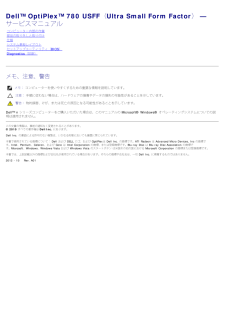


![前ページ カーソルキー[←]でも移動](http://gizport.jp/static/images/arrow_left2.png)